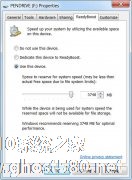-
利用U盘为windows系统加把锁
- 时间:2024-11-23 00:18:50
大家好,今天Win10系统之家小编给大家分享「利用U盘为windows系统加把锁」的知识,如果能碰巧解决你现在面临的问题,记得收藏本站或分享给你的好友们哟~,现在开始吧!
为了保护系统,很多用户都会选择设置系统登录密码来为电脑加密,但是还是有很多破解密码的方式,破解进入系统。所以这里就来教大家一个小方法,利用U盘来给系统加密,打造一个更加严密的windows系统登录安全锁。
操作方法:
1、在u盘的根目录下新建文本文档,并将其重命名为“suo.txt”。
2、再次在u盘内新建记事本并输入以下代码:
if not exist H:suo.txt shutdown -t 3 -s -c“对不起!该系统已经被锁,系统将立即关机!”
其中“H”为U盘所对应的盘符,shutdown.exe为系统关机程序。
同时将该文本文档另存为扩展名为bat的批处理文件,取名“pass.bat”,保存类型为“所有文件”;如下图所示:

3、点击电脑左下方的开始按钮,在上方的命令窗口中输入“gpedit.msc”命令并按回车键确认即可打开组策略编辑界面,随后依次展开“用户配置——Windows设置——脚本-(登录/注销)”,在右边窗口点击登录,在弹出的窗口下点击“添加”,在弹出添加脚本的窗口下通过浏览的方式添加事先创建好的“pass.bat”文件后点击“确定”按钮并退出设置界面即可;如下图所示:
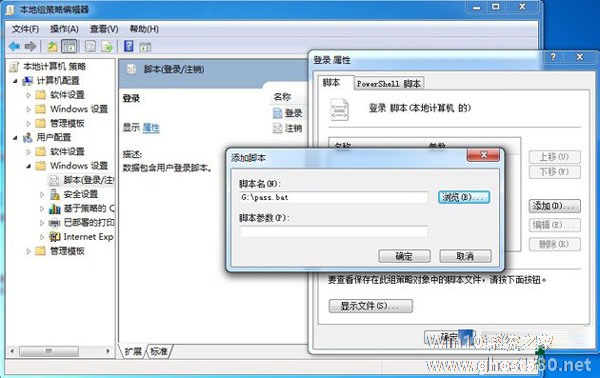
随后,我们在不插入u盘重启电脑的情况下,系统将会自动弹出“对不起!该系统已经被锁,系统将立即关机!”的提示”并关闭电脑;在插入u盘的情况下即可正常启动电脑。
在U盘内写入文本,再通过windows系统组策略进行编辑运行,简单的操作就能完成系统的加密的工作,让U盘成为开启电脑系统的安全钥匙,用户再也不用担心设置的秘密被破解了。
以上就是关于「利用U盘为windows系统加把锁」的全部内容,本文讲解到这里啦,希望对大家有所帮助。如果你还想了解更多这方面的信息,记得收藏关注本站~
『*文章★来自Win10系统之家www.ghost580.net,转载请联系本站网管!』
相关文章
-

为了保护系统,很多用户都会选择设置系统登录密码来为电脑加密,但是还是有很多破解密码的方式,破解进入系统。所以这里就来教大家一个小方法,利用U盘来给系统加密,打造一个更加严密的windows系统登录安全锁。
操作方法:
1、在u盘的根目录下新建文本文档,并将其重命名为“suo.txt”。
2、再次在u盘内新建记事本并输入以下代码:
ifn... -

我们都知道拓展系统内存可以加快系统的运行速度,但由于资金技术经验限制,很多时候我们没有给自己的电脑加装内存。不过今天这篇教程可以让你大改变一番,只要使用刻有“高速”字样的U盘,那么恭喜你,在Win7系统的支持下,就可以用它来拓展你的系统内存。下面就让我们一起来看看具体的操作方法。
我们准备一个256M~4G的U盘,将其插入电脑USB接口.这里说一下,不是所有的U盘都可以,... -

制作U盘开机锁大家很容易想到使用“U盘开机逍遥王”、“U盘开机锁Ulogin“等相关软件,使用这类软件制作U盘开机锁不但需要各种安装,装好了还得格式化U盘,显得非常麻烦,而今天小编要给大家说的是不用此类软件实现的方法,就是利用WINDOWS自带得开机脚本,我们只要写一个脚本,让WINDOWS判断U盘上是否有某个文件,没有就关机或者注销,此方法适用于WinXP系统。
一、首... -
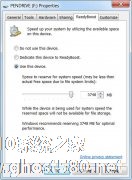
从Vista系统开始,微软功能便将“U盘系统加速”这个概率直接灌入我们的脑海,也便从那时候开始,每次我们插入U盘,系统系统都会自动询问你是否需要启用u盘系统加速。就连现在的Win8系统,微软也仍旧遵循着之前的先例,那么,U盘真的能为我们的Win7/Win8系统加速吗?你了解过这一方面的内容吗?今天我们就一起来探讨下吧!
U盘加速的工作原理
U盘加速协助自Sup...